Word 2011 fyrir Mac: Búa til merki með því að sameina úr Excel

Búðu til merki í Word 2011 með Excel póstsameiningargagnagjafa. Hér eru skrefin til að framkvæma þetta auðveldlega.
Í Office 2011 fyrir Mac sýnir Home flipinn á borðinu þær skipanir sem oftast eru notaðar þegar texti er sniðinn. Farðu í leturgerðahópinn á heimaflipanum á borði þegar þú vilt forsníða texta sem þú hefur valið með því að auðkenna. Þó að flestar þessar stýringar kunni að virðast kunnuglegar, virka sumar þeirra aðeins öðruvísi í Office 2011 fyrir Mac.
Þú gætir haft gaman af því að vinna með texta aðeins meira eftir að þú hefur farið í gegnum útskýringarnar á leturgerðinni á borði:
Leturnafn: Smelltu til að velja leturgerð. Taktu eftir fyrsta atriðinu á listanum, Letursöfn, sem birtist þegar þú smellir á þessa stýringu:
Föst breidd: Listar upp leturgerðir þar sem hver stafur er nákvæmlega jafn breidd í stað þess að nota hlutfallslegt pláss. Þetta er alveg eins og gömlu ritvélarnar þar sem persónurnar i og w tóku jafn mikið pláss.
Gaman: Leturgerðir sem geta bætt smá spennu. Þú vilt kannski ekki nota eitthvað af þessu í fyrirtækjaskjali nema þú sért í afþreyingarbransanum.
Nútímalegt: Nútímalegt frá 1960 sjónarhorni, kannski. Allar leturgerðir hér eru þó hreinar og uppréttar.
PDF: Leturgerðir sem líta vel út þegar vistaðar eru á PDF formi.
Klassískt : Ekki leiðinlegt Times New Roman eins og merkið gefur til kynna. Það er nóg af klassískum leturgerðum hér.
Vefur: Leturgerðir sem spila vel með vöfrum. Notaðu þetta ef þú ætlar að nota Vista sem vefsíðu.
Windows Office samhæft: Haltu þig við þessar leturgerðir ef þú ætlar að deila með Windows notendum. Þú munt forðast flest leturskiptavandamál. Office 2010 fyrir Windows hefur þessar leturgerðir.

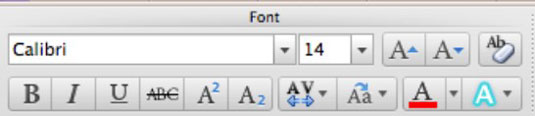
Leturstærð: Sláðu inn stærð í reitinn eða smelltu á örina til að velja stærð úr sprettiglugganum.
Stærri: Hver smellur eykur stærðina um eitt stig.
Minni: Hver smellur minnkar stærðina um hak.
Breyta hástöfum: (aðeins Word og PowerPoint) Býður upp á fimm valmöguleika, sniðin nákvæmlega eins og þeir líta út: Hástafir í setningu, lágstafir, hástafir, hástafir fyrir titil, skipta um hástafi.
Hreinsa snið: Endurheimtir sjálfgefna eiginleika í valinu.
Feitletrað: Gerir leturletur feitletrað.
Skáletrun: Gerir leturgerð skáletrað.
Undirstrik: Gerir letur undirstrikað. Aðeins í Word er lítil ör niður við hliðina á þessum hnappi sem sýnir sprettiglugga með nokkrum undirstrikunarvalkostum.
Yfirstrikun: Setur lárétta línu beint í gegnum textann þinn.
Yfirskrift: Lætur letur hækka og minnka, eins og 2 í 32=9.
Áskrift: Lætur letur lækka og minnka, eins og 2 í H2O.
Stafabil (aðeins PowerPoint): Býður upp á nokkra möguleika til að stjórna bili á milli einstakra stafa.
Leturlitur : Sýnir leturlitatöflu.
Texta hápunktur litur (aðeins fyrir orð, ekki myndskreytt): Smelltu til að bæta við, breyta eða fjarlægja hápunktslit.
Textaáhrif: Smelltu til að sýna undirvalmynd með ýmsum textaáhrifum í Word og PowerPoint.
Búðu til merki í Word 2011 með Excel póstsameiningargagnagjafa. Hér eru skrefin til að framkvæma þetta auðveldlega.
Þegar þú vilt virkilega ekki að neinn sé að skipta sér af Word 2013 skjalinu þínu geturðu beitt einhverri vernd. Lykillinn er að læsa skjalinu þínu.
Stundum þarftu Outlook 2013 til að minna þig á mikilvægar dagsetningar eða eftirfylgni. Þú getur til dæmis notað fána til að minna þig á að hringja í einhvern í næstu viku. Besta leiðin til að hjálpa sjálfum þér að muna er að merkja nafn viðkomandi á tengiliðalistanum. Áminning mun birtast í dagatalinu þínu. Tengiliðir eru ekki […]
Hægt er að forsníða alla þætti útlits töflu í Word í Office 2011 fyrir Mac. Þú getur beitt stílum sem sameina frumur saman til að mynda stærri frumur, taka þær úr sameiningu, breyta rammalitum, búa til frumuskyggingu og fleira. Notkun töflustíls frá Office 2011 fyrir Mac borði. Töflur flipinn á borði […]
Þegar Word er notað í Office 2011 fyrir Mac geturðu beitt töflustílum til að breyta útliti frumanna. Ef þú finnur ekki fyrirliggjandi sem uppfyllir þarfir þínar geturðu búið til nýja töflustíla úr stílglugganum. Taktu þessi skref: Í Word 2011 fyrir Mac skaltu velja Format→Stíll. Stílglugginn opnast. Smellur […]
Þegar þú notar Office 2011 fyrir Mac muntu fljótlega komast að því að Word 2011 getur opnað vefsíður sem þú vistaðir í vafranum þínum. Ef vefsíða inniheldur HTML (HyperText Markup Language) töflu geturðu notað töflueiginleika Word. Þú gætir átt auðveldara með að afrita bara töfluhluta vefsíðunnar […]
Þó að þú getir í raun ekki búið til þín eigin þemu frá grunni, býður Word 2007 upp á mörg innbyggð þemu sem þú getur breytt til að henta þínum þörfum. Fjölbreytt úrval þema gerir þér kleift að blanda saman mismunandi leturgerðum, litum og sniðáhrifum til að búa til þína eigin aðlögun.
Þú getur breytt innbyggðu eða sérsniðnu þema í Word 2007 til að henta þínum þörfum. Þú getur blandað saman mismunandi leturgerðum, litum og áhrifum til að búa til það útlit sem þú vilt.
Word 2013 gerir þér kleift að stilla ákveðin snið, eins og að draga inn fyrstu línu málsgreinar. Til að láta Word draga sjálfkrafa inn fyrstu línu í hverri málsgrein sem þú skrifar skaltu fylgjast með þessum skrefum:
Word 2013 gerir þér kleift að velja forsíðu til að gera skjalið þitt frambærilegra. Snilldarlegasta og fljótlegasta leiðin til að skella niður forsíðu er að nota forsíðuskipun Word. Svona virkar það:






